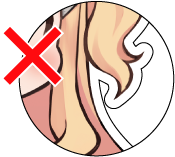еҗ„гғҶгғігғ—гғ¬гғјгғҲгӮ’гғҖгӮҰгғігғӯгғјгғүгҒ—гҒҰгҒ„гҒҹгҒ гҒҚгҖҒи§ЈеҮҚгҒ—гҒҰгҒ”еҲ©з”ЁгҒҸгҒ гҒ•гҒ„гҖӮ
гғҮгӮ¶гӮӨгғігғҮгғјгӮҝгғ»зҷҪзүҲгғҮгғјгӮҝгғ»гӮ«гғғгғҲгғ‘гӮ№гғҮгғјгӮҝ(дёЎйқўеҚ°еҲ·гҒ®е ҙеҗҲгҒҜиЈҸйқўгғҮгӮ¶гӮӨгғігғҮгғјгӮҝгӮ’иҝҪеҠ )гҒ®гғ¬гӮӨгғӨгғјгҒ«еҲҶгҒ‘гҒҰгғҮгғјгӮҝгӮ’еҲ¶дҪңгҒ—гҒҰгҒҸгҒ гҒ•гҒ„гҖӮ
гғҶгғігғ—гғ¬гғјгғҲгҒ®еҗ„гғ¬гӮӨгғӨгғјгҒ«еҗ„гғҮгғјгӮҝгӮ’й…ҚзҪ®гҒҸгҒ гҒ•гҒ„гҖӮ
гӮ«гғ©гғјеҚ°еҲ·:300-400dpi
гғўгғҺгӮҜгғӯеҚ°еҲ·(гӮ°гғ¬гғјгӮ№гӮұгғјгғ«):600dpi
гғўгғҺгӮҜгғӯеҚ°еҲ·(2йҡҺиӘҝ):1200dpi
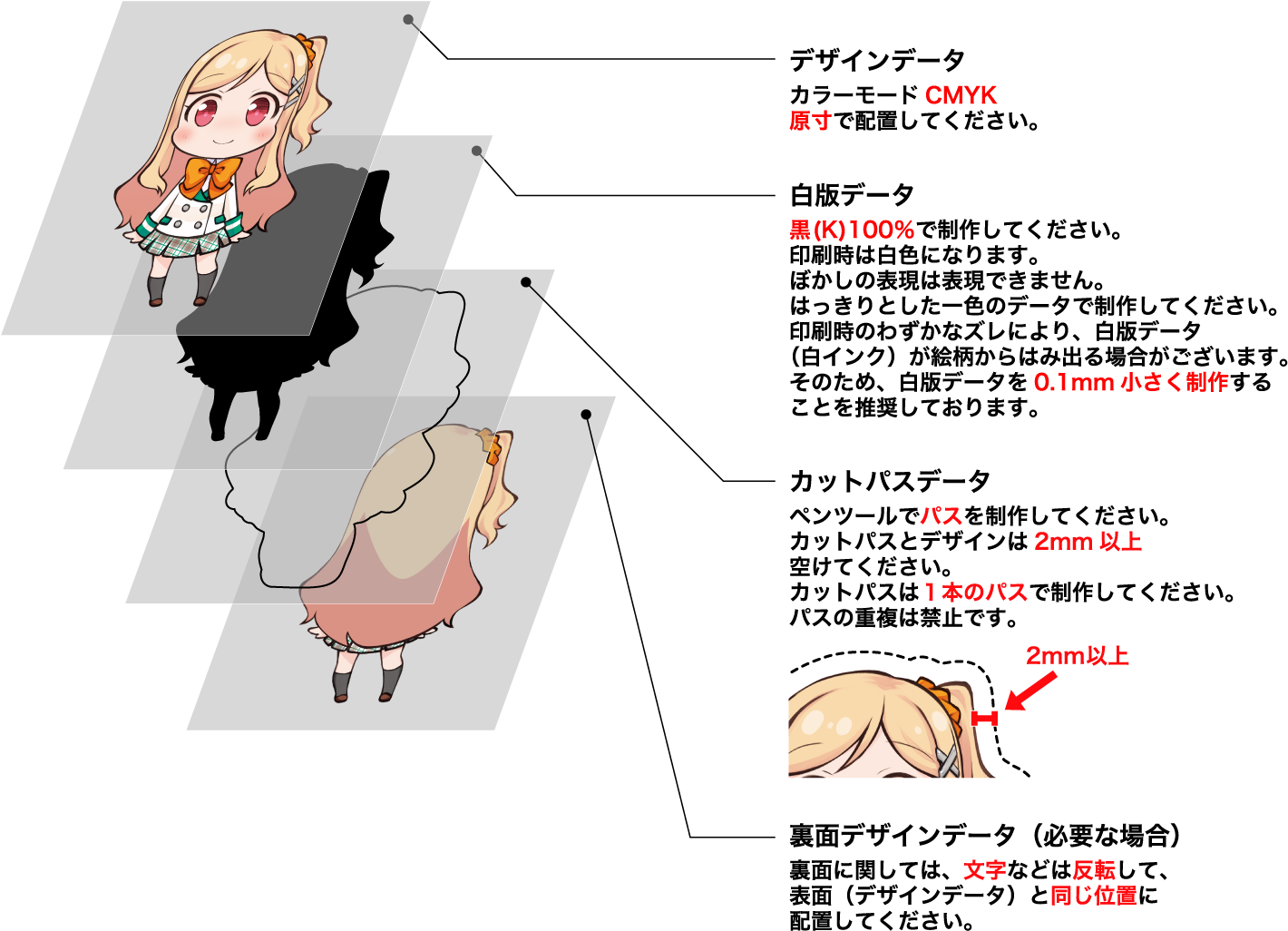
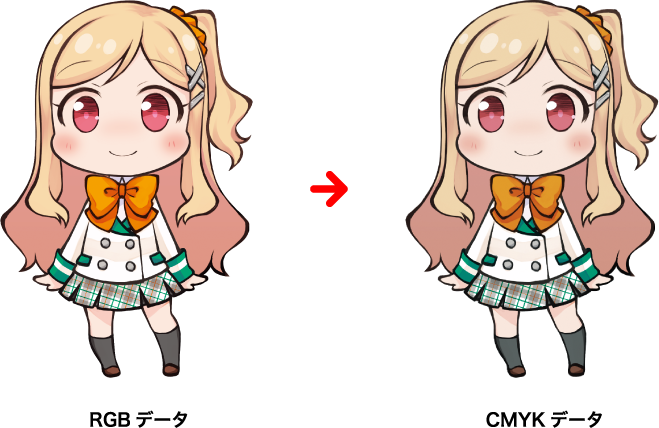
гҒјгҒӢгҒ—гҒ®гҒӮгӮӢзҷҪзүҲгғҮгғјгӮҝгҒҜгҒҶгҒҫгҒҸеҶҚзҸҫгҒҷгӮӢгҒ“гҒЁгҒҢгҒ§гҒҚгҒҫгҒӣгӮ“гҖӮ
еҝ…гҒҡй»’(K)100%гҒ§еҲ¶дҪңгҒ—гҒҰгҒҸгҒ гҒ•гҒ„гҖӮ
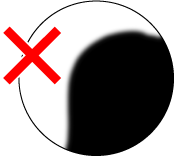
зҙ°гҒҷгҒҺгӮӢзҷҪзүҲгғҮгғјгӮҝгҒҜгҒҚгӮҢгҒ„гҒ«еҚ°еҲ·гҒҢгҒ§гҒҚгҒӘгҒ„е ҙеҗҲгҒҢгҒ”гҒ–гҒ„гҒҫгҒҷгҖӮ
6pxд»ҘдёҠгҒ®зҷҪзүҲгғҮгғјгӮҝгӮ’жҺЁеҘЁгҒ„гҒҹгҒ—гҒҫгҒҷгҖӮ
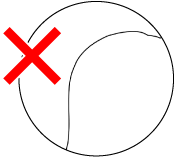
еҚҠйҖҸжҳҺгҒ®зҷҪзүҲгғҮгғјгӮҝгҒҜгҒҚгӮҢгҒ„гҒ«еҚ°еҲ·гҒҢгҒ§гҒҚгҒӘгҒ„е ҙеҗҲгҒҢгҒ”гҒ–гҒ„гҒҫгҒҷгҖӮ
еҝ…гҒҡй»’ (K)100%гҒ§еҲ¶дҪңгҒ—гҒҰгҒҸгҒ гҒ•гҒ„гҖӮ
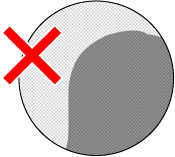
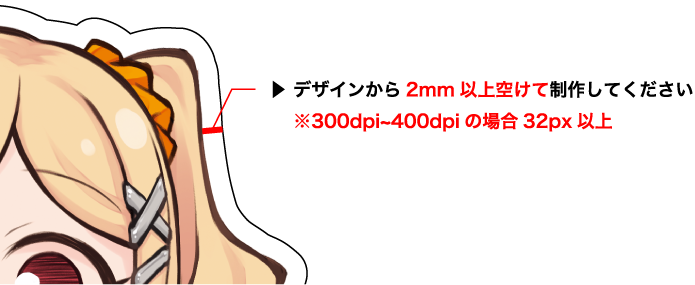
гӮ«гғғгғҲгғ‘гӮ№гҒҢеӨӘгҒ„гҒЁжӯЈзўәгҒ«гӮ«гғғгғҲгҒ§гҒҚгҒӘгҒ„е ҙеҗҲгҒҢгҒ”гҒ–гҒ„гҒҫгҒҷгҖӮ
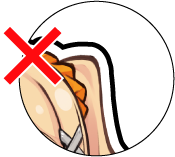
йӢӯи§’гҒӘз·ҡгҒҜжӯЈзўәгҒ«гӮ«гғғгғҲгҒ§гҒҚгҒӘгҒ„е ҙеҗҲгҒҢгҒ”гҒ–гҒ„гҒҫгҒҷгҒ®гҒ§ж»‘гӮүгҒӢгҒӘжӣІз·ҡгҒ§еҲ¶дҪңгҒ—гҒҰгҒҸгҒ гҒ•гҒ„гҖӮ